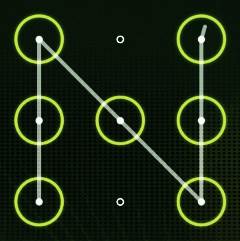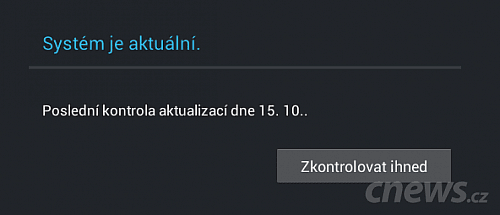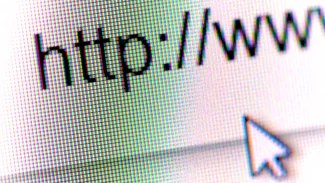Aktuální software
Základem je používat aktuální verze operačního systému a aplikací. Bohužel v případě Androidu často není možné získat novější verzi. Výrobci svá zařízení podporují různě dlouho, obecně ale podpora trvá jen chvíli. Když už je k dispozici nový software, blokují jej často operátoři, kteří mají tak velkou moc, že ve výsledku obvykle právě oni rozhodnou o tom, jestli budeme mít zařízení aktuální. A že se jim stávající zařízení aktualizovat nechce.
Buď jak buď, otevřete Nastavení | Systém a najděte v něm kategorii s informacemi o systému a přístup k aktualizačnímu mechanismu. (Cesty se mohou lišit podle verze Androidu a modifikací od výrobce přístroje.) Klepněte na tlačítko pro okamžitou kontrolu aktualizací. Jsou-li nějaké dostupné, rovnou je nainstalujte.
Nejvíce času budete trávit v aplikacích, takže mějte aktuální aspoň ty. V tom naštěstí problém není, i ve starších verzích Androidu lze provozovat nejnovější Obchod Play, ale zase někteří vývojáři starší platformu podporovat nemusí. Pokud existuje alternativa k již neudržované aplikaci, raději přejděte. Jak zapnout automatické aktualizace? V Obchodě Play klepněte v hlavní nabídce na Nastavení | Obecné | Automatické aktualizace. Stačí, když označíte Aktualizovat aplikace automaticky jen prostřednictvím Wi-Fi, abyste zbytečně nečerpali mobilní data.
Otázka aplikací
S tím nevyhnutelně souvisí pravidlo, že byste si měli dávat velký pozor na to, co instalujete. Za prvé raději instalujte pouze aplikace z Obchodu Play a v Nastavení | Osobní | Zabezpečení | Správa zařízení zrušte označení položky Neznámé zdroje. Raději si rozmyslete, jestli stojí za to ušetřit pár korun za aplikaci. Pirátské kopie bývají častým zdrojem škodlivého kódu.
Případná úspora se vám nepěkně vrátí. Když aplikaci koupíte, máte zajištěny aktualizace, podporu a také podpoříte vývojáře. V Obchodě Play navíc můžete sledovat hodnocení od uživatelů, včetně slovních recenzí. Jak to bývá, někdy jsou neužitečné, ale vyberete mezi nimi i hodnotné názory, které vám s rozhodováním rozhodně pomohou.
Sledujte také oprávnění při instalaci aplikací. Je to sice ohraný příklad, ale svítilna využívající LED od fotoaparátu rozhodně nepotřebuje přístup k volání, kontaktům atp. Opírejte se o rozum a zakažte vstup aplikacím s nesmyslnými požadavky. V novějším Androidu, kde již oprávnění neschvalujte hromadně při instalaci, pak tyto požadavky zamítejte postupně při používání.
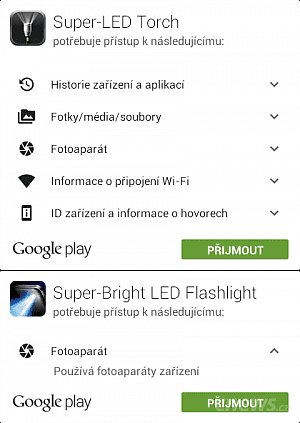
Srovnání svítilny, která vyžaduje spoustu nesmyslů.
Svítilna níže naopak chce oprávnění k tomu,
co opravdu potřebuje
Zabezpečení přístupu
Nenechávejte své zařízení odemčené a tím pádem komukoli přístupné. Nastavte si např. zadávání PINu při pokusu o odemčení v Nastavení | Osobní | Zabezpečení | Zabezpečení obrazovky | Zámek obrazovky. V nabídce zvolte PIN, Heslo nebo Gesto. Samotné Tažení vaše zařízení nezabezpečí. Někdy vás bezpečnější odemykání bude obtěžovat, ale oceníte ho v momentě, kdy zařízení ztratíte. To vlastně není vůbec těžké. Pokud nálezce nebude mít k dispozici přístup k vašim datům, oddychnete si.
Je rovněž dobré nainstalovat do Androidu nástroje Správce zařízení Android, jenž najdete v Obchodě Play. Pokud budete mít štěstí, pomůže vám ztracený přístroj lokalizovat, prozvonit nebo na dálku vymazat. Nikdy nevíte, kdo váš přístroj najde. Nápomocné v tomto ohledu bývají různé placené bezpečnostní balíčky od třetích stran.
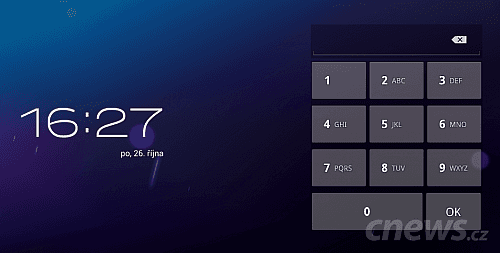
Zadávání kódu sníží komfort, ale zlepší zabezpečení
Tip: Pozor na nechráněnou Wi-Fi
K obecným zásadám bezpečnosti platí, že byste se měli zdržet určitých operací v otevřených sítích Wi-Fi. K nim se bez hesla připojí kdokoli, včetně útočníka. Zcela určitě se v takovéto z principu nedůvěryhodné síti vystříhejte bankovních operací. V prohlížeči pak nikdy neukládejte přihlašovací údaje k bankovnictví, případně jiným klíčovým službám. Aspoň některá hesla stojí za to si pouze pamatovat.